Una introducción a la ventana de preferencias del sistema del imac
La ventana de Preferencias del Sistema en su iMac (como se muestra en la figura siguiente) puede convertirse en su mejor amigo. La ventana de Preferencias del Sistema es una bestia en sí misma, y se puede llegar en un número de maneras:
Haga clic en el menú Apple y seleccione el elemento de menú Preferencias del Sistema.
Haga clic en el icono Preferencias del Sistema en el Dock.
Haga clic en la mayor parte de los iconos de estado del menú del Finder y luego elegir la opción de menú Preferencias Abrir. (Este truco funciona con el Bluetooth, Wi-Fi, pantalla, Fuente de entrada, Time Machine, el módem e iconos del reloj.)
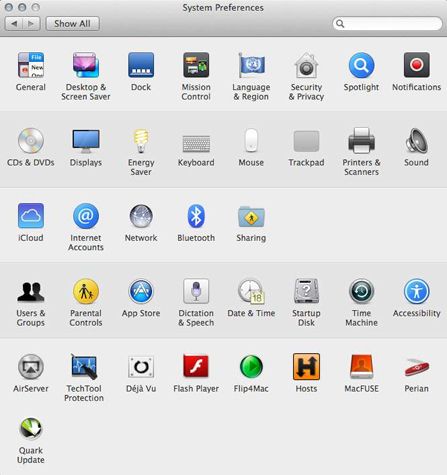 La casa de máquinas de la configuración y los interruptores: Preferencias del Sistema.
La casa de máquinas de la configuración y los interruptores: Preferencias del Sistema.
Cuando la ventana de Preferencias de Sistema está abierto, puede hacer clic en cualquiera de los iconos de grupo para cambiar al panel de ese grupo, y toda la ventana se transforma para mostrar la configuración del panel seleccionado. Por ejemplo, la siguiente figura muestra el panel de sonido, donde se puede establecer un sonido de alerta del sistema, configurar micrófono incorporado de su iMac, y elegir entre varias opciones de salida.
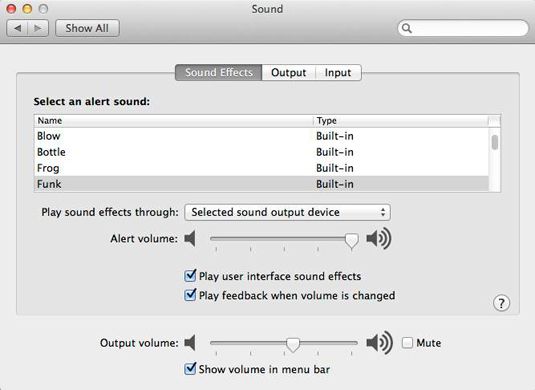
Muchos paneles también incluyen botones con pestañas en la parte superior. Por ejemplo, el panel Sonido deportes Efectos de sonido, de salida, y las fichas de entrada. Puede hacer clic en estas fichas para cambiar a otro panel en el mismo panel. Muchos cuadros dentro de Preferencias del Sistema tienen múltiples subpaneles. Este diseño permite a nuestros amigos en Apple para agrupar un gran número de configuraciones relacionadas en el mismo panel (sin cosas haciendo demasiado confuso).
Para volver a la ventana de Preferencias del sistema de nivel superior desde cualquier panel, haga clic en el botón Mostrar todo (parte superior izquierda) o la tecla Comando + L. También puede hacer clic los familiares botones Anterior y Siguiente para desplazarse hacia atrás a través de los paneles que ya ha visitado y luego avanzar de nuevo, en secuencia. (Sí, estos botones funcionan igual que los controles del navegador en Safari. A veces la vida es divertido de esa manera.)
Si un panel de Preferencias del sistema está bloqueada, no se puede modificar cualquiera de los ajustes en ese panel a menos que desbloquee el panel. Si ese es el caso, haga clic en el icono de candado (abajo a la izquierda) y, si se le solicita, escriba su contraseña de la cuenta de nivel de administrador para desbloquear el panel. Después de terminar de ajustar, usted puede proteger la configuración de los cambios involuntarios haciendo clic en el icono de candado para cerrar el panel.
Los cambios a los ajustes en un panel se guardan automáticamente al hacer clic en Mostrar todos o al hacer clic en el botón Cerrar en la ventana de Preferencias del Sistema. También puede pulsar la tecla Comando + Q para salir de Preferencias del Sistema y guardar todos los cambios de forma automática # 133- un acceso directo de mis favoritas.
Si ve un botón Aplicar en el panel, puede hacer clic para aplicar de inmediato cualquier cambio que realice, sin salir del panel. Esto es perfecto para algunos ajustes que usted puede ser que desee probar primero antes de que usted los acepta, como muchos de los controles en el panel Red. Sin embargo, si está seguro acerca de lo que ha cambiado y cómo esos cambios afectarán su sistema, usted no tiene que hacer clic en Aplicar. Sólo salir de la ventana Preferencias del sistema o haga clic en Mostrar todos como lo haría normalmente, y se aceptan sus ajustes.






